Excel-macros geschikt maken voor anderen
Pagina's in dit artikel
- Voorbereiding
- Map of add-in
- Menu's
- Toolbars
- Beperk toegang
- Code beveiligen
- Initialiseren
- Instellingen
- Talen
- Installatie
- Conclusie
Welke vorm, invoegtoepassing of werkmap
Naast de persnlk.xls werkmap kunnen ook andere bestanden worden geplaatst in de XLSTART map. Al deze bestanden zullen automatisch door Excel worden geladen en macro’s in die bestanden zijn altijd ingeschakeld. Het is dus mogelijk om de nieuwe werkmap met de macro in de map XLSTART te plaatsen. Er is één nadeel verbonden aan het plaatsen van gewone werkmappen in XLSTART: zodra er nog een bestand in XLSTART staat naast persnlk.xls, wordt Excel niet meer geopend met een blanco werkmap.
Een alternatief vormt het maken van een invoegtoepassing. Invoegtoepassingen zijn toegankelijk via het menu Extra>>Invoegtoepassingen. In feite is een invoegtoepassing niets meer of minder dan een werkmap waarvan de werkbladen in de Excel interface onzichtbaar zijn. Welke van deze twee mogelijkheden de beste is, hangt af van de functie van de macro die verspreid moet worden. Indien het zo is, dat werkbladen van de werkmap met de macro zichtbaar moeten zijn voor de gebruiker, dan is het zaak een normale werkmap te gebruiken. Voor de meeste hulpprogramma’s zal het echter niet nodig zijn werkbladen van het bestand zelf aan de gebruiker te tonen en is het beter om te kiezen voor de invoegtoepassing.
Een bestand opslaan als invoegtoepassing
Het is niet moeilijk om een invoegtoepassing te maken. Dit zijn de stappen:
- Zorg ervoor dat een normaal werkblad in beeld is (dus bijvoorbeeld geen grafiekblad);
- Kies Bestand>>Opslaan Als;
- Klik in het venster dat vervolgens verschijnt op het pijltje naast het onderste selectievak ("Opslaan Als", zie afbeelding 4) en scroll naar de onderste keuze, "Microsoft-Excel Invoegtoepassing (*.xla)";
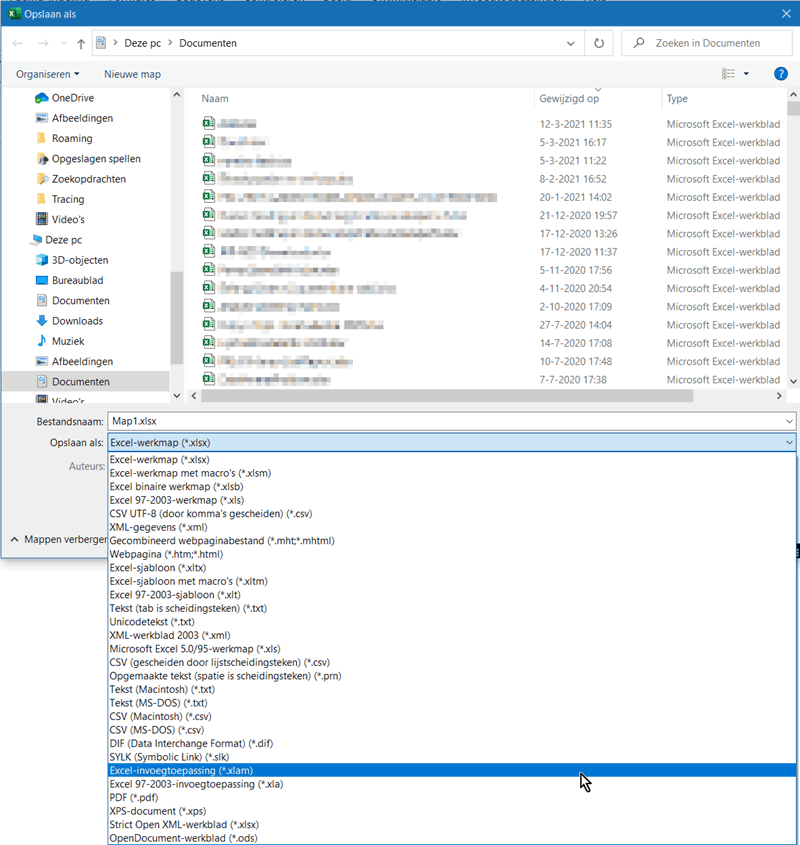
Afbeelding 4, Keuze voor bestandstype "invoegtoepassing"
- Let op: Excel verandert nu ongevraagd de map waarnaar opgeslagen gaat worden naar de invoegtoepassingen map. Indien de invoegtoepassing elders moet worden opgeslagen dient nu een andere map gekozen te worden;
- Voer een naam in voor de invoegtoepassing;
- Klik op Opslaan om de invoegtoepassing te creëren.
Overigens is het aan te bevelen om wijzigingen te doen in de "normale" werkmap en deze dan vervolgens weer op te slaan als invoegtoepassing als deze gereed is.


